Cách xóa thanh Google trong Android. Cách xóa tìm kiếm Google trên Android. Cách xóa thanh tìm kiếm Google khỏi màn hình chính của điện thoại thông minh Android. Cách xóa tìm kiếm Google trên các thiết bị khác nhau
Google có động cơ để giữ người dùng trong hệ sinh thái của mình. Đó là lý do tại sao thanh tìm kiếm Google chiếm không gian trên màn hình chính của mọi thiết bị Android mới. Nếu bạn không sử dụng thanh tìm kiếm, bạn có thể thoát khỏi nó.
Đi đến:
Tại sao lại bỏ thanh tìm kiếm Google
Google muốn Trợ lý của mình trở nên phổ biến. Vì vậy, họ đặt biểu tượng micrô vào thanh tìm kiếm với hy vọng bạn sẽ sử dụng nó do vị trí thuận tiện của nó. Nhưng nếu bạn không thích nó, bạn chắc chắn nên giải phóng một số khoảng trống trên màn hình chính.
Vấn đề phổ biến nhất là lấp đầy màn hình: thanh đó chiếm không gian có thể được sử dụng tốt hơn bằng cách hiển thị các biểu tượng ứng dụng hoặc hình nền đẹp.
Cách xóa thanh tìm kiếm của Google
Việc xóa thanh tìm kiếm Google không khó nhưng quá trình thực hiện sẽ khác nhau tùy theo từng thiết bị. Hầu hết bạn chỉ cần nhấn và giữ bảng điều khiển; sau một lần nhấn dài, tùy chọn xóa hoặc ẩn bảng điều khiển sẽ xuất hiện.

Ví dụ: trên điện thoại Samsung và LG, bạn chỉ cần xóa nó như bất kỳ widget màn hình chính nào khác. Tuy nhiên, quá trình này sẽ không hoạt động trên điện thoại di động Sony Xperia.
Dưới đây là một số ví dụ về cách thực hiện việc này. Tất cả các thiết bị phải làm theo các bước tương tự, vì vậy hãy thử ví dụ đầu tiên và nếu nó không hoạt động, hãy chuyển sang ví dụ tiếp theo:
điện thoại Samsung
- Chạm và giữ thanh tìm kiếm Google.
- Kéo nó vào biểu tượng thùng rác ở đầu màn hình.

Để trả về một chuỗi tìm kiếm:
- Chạm và giữ một khoảng trống trên Màn hình chính.
- Nhấp chuột " Widget" trong menu xuất hiện.
- Tìm thư mục Ứng dụng Google và nhấn vào nó.
- Kéo thanh tìm kiếm từ thư mục đến vị trí thích hợp trên một trong các màn hình chính của bạn.

Điện thoại Sony
- Chạm và giữ thanh tìm kiếm Google. Một menu mới sẽ xuất hiện.
- Sẽ có thanh tìm kiếm Google ở trên cùng màn hình, và ở bên phải Trốn. Nhấp chuột " Trốn".

- Nhấn nút Home hoặc Return.
- Thanh tìm kiếm Google bây giờ sẽ bị ẩn.

Nếu bạn muốn lấy lại thanh tìm kiếm Google sau khi xóa nó, chỉ cần hoàn tác các bước trên!
Đề xuất của người dùng
Có một số cách để giải quyết vấn đề như Google Tìm kiếm và độc giả của chúng tôi đã đề xuất một số phương pháp hữu ích trong phần nhận xét. Chúng tôi đã đưa chúng vào phần chính của bài viết để bạn thuận tiện.
- Mở " Cài đặt", sau đó mở " Các ứng dụng"
- Trong danh sách " Tất cả các ứng dụng" tìm thấy Ứng dụng Google, chạm vào nó và chọn tắt
- Khởi động lại điện thoại của bạn và thanh tìm kiếm sẽ biến mất!
Đóng góp của Kenneth Cyr, đây là một cách đơn giản có thể hiệu quả với nhiều người:
- Bấm vào khoảng trống trên màn hình của bạn
- Một số tùy chọn sẽ xuất hiện, bao gồm " Cài đặt". Chọn chúng.
- Bỏ chọn "hiển thị thanh công cụ Google trên màn hình chính" hoặc tương tự
Cách xóa thanh tìm kiếm của Google bằng Trình khởi chạy tùy chỉnh
Một cách dễ dàng khác để thoát khỏi thanh tìm kiếm Google là bạn chỉ cần tìm cho mình một trình khởi chạy tùy chỉnh như Nova Launcher hoặc Apex Launcher. Nó sẽ giúp bạn tùy chỉnh đầy đủ thiết bị Android của mình, khiến thiết bị có giao diện và hoạt động theo cách bạn muốn. Một số launcher là miễn phí.

Cần lưu ý rằng cài đặt trình khởi chạy tùy chỉnh là cách duy nhất để thoát khỏi thanh tìm kiếm Google trên điện thoại Pixel và Pixel 2 của Google.
Tôi chắc chắn rằng mỗi bạn đều muốn sử dụng toàn bộ màn hình chính trên điện thoại thông minh hoặc máy tính bảng cho mục đích của mình, nhưng tiện ích tìm kiếm Google chiếm nhiều dung lượng. Trong bài viết này, chúng tôi sẽ hướng dẫn bạn cách xóa tìm kiếm Google trên Android.
Hướng dẫn này có thể được sử dụng cho hầu hết các thiết bị Android, bao gồm Nexus, Sony Xperia, Samsung Galaxy và các thiết bị khác.
Bằng cách xóa tìm kiếm của Google khỏi đầu màn hình chính, bạn sẽ có thêm một hàng cho các biểu tượng ứng dụng hoặc các tiện ích khác.
Có bốn cách để xóa Google Tìm kiếm khỏi Android: cài đặt ROM tùy chỉnh, cài đặt Xpose Framework, sử dụng trình khởi chạy tùy chỉnh hoặc tắt Google Hiện hành.
Trước khi chuyển sang hướng dẫn, hãy đảm bảo rằng bạn không thể xóa tìm kiếm Google Android giống như bất kỳ tiện ích nào khác. Để thực hiện việc này, hãy nhấn và giữ tìm kiếm trên Google một lúc. Nếu một menu bật lên nhỏ xuất hiện với tùy chọn xóa tiện ích, hãy nhấp vào nó và vấn đề của bạn đã được giải quyết. Nhưng nếu không có gì xảy ra thì bạn đã đến đúng nơi, hãy đọc thêm bài viết.
Tắt Google Hiện hành (Không cần Root)

CHÚ Ý! Không sử dụng phương pháp này trên các thiết bị Android có phiên bản hệ điều hành gốc (sạch) (ví dụ: thiết bị Nexus). Một số người dùng cho rằng sau khi thực hiện các bước sau, điện thoại thông minh sẽ biến thành “cục gạch”.
Trong phương pháp này, chúng tôi sẽ tắt trợ lý giọng nói Google Hiện hành để xóa Google Tìm kiếm trên Android. Để thực hiện việc này, hãy đi tới Cài đặt - Ứng dụng và chọn tab Tất cả ứng dụng. Tiếp theo, tìm ứng dụng Google Search và truy cập vào đó. Nhấp vào nút "Ngắt kết nối".
Sau đó, khởi động lại thiết bị Android của bạn và bạn sẽ thấy rằng Google Tìm kiếm đã biến mất khỏi màn hình chính của bạn.
Nếu sau khi hoàn thành các bước trên, bạn thấy thanh màu xám thay vì thanh tìm kiếm của Google thì rất có thể bạn sẽ không thể sử dụng khu vực này cho mục đích của mình. Hãy thử các phương pháp khác để xóa Google Tìm kiếm Android.
Sử dụng trình khởi chạy tùy chỉnh (Không cần Root)
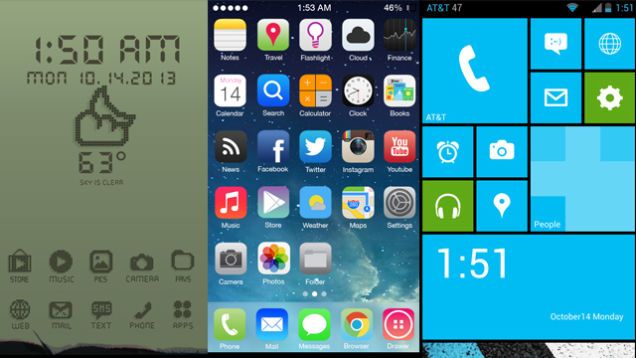
Nếu bạn muốn tận dụng tối đa thiết bị Android của mình, chỉ cần truy cập Cửa hàng Google Play và tải xuống trình khởi chạy tùy chỉnh mà bạn thích nhất. Trình khởi chạy tùy chỉnh cung cấp các cài đặt máy tính để bàn nâng cao.
Ví dụ: tôi sử dụng trình khởi chạy Nova Prime. Để xóa Google Search Android bằng Nova Prime, bạn cần mở ứng dụng Nova, đi tới Cài đặt - Máy tính để bàn - Thanh tìm kiếm liên tục và chọn Không.
Nếu bạn đang sử dụng một trình khởi chạy Android khác, chỉ cần kiểm tra cài đặt của bạn, nơi rất có thể có chức năng tắt Android Google Search.
Sử dụng Xpose Framework (Yêu cầu Root)

Nếu thiết bị Android của bạn đã được Root thì đây là cách tuyệt vời để xóa Google Tìm kiếm khỏi Android. Nếu bạn đã có Xpose trên thiết bị Android của mình, chỉ cần tải xuống ứng dụng Cài đặt Xpose GEL từ Cửa hàng Google Play và tắt thanh tìm kiếm trong Cài đặt.
Cài đặt chương trình cơ sở tùy chỉnh (Yêu cầu root)
Nhiều chương trình cơ sở dành cho thiết bị Android đi kèm với Google Tìm kiếm theo mặc định. Tuy nhiên, một số trong số chúng cho phép bạn xóa Google Search Android giống như bất kỳ tiện ích nào khác trên màn hình chính của bạn.
Có rất nhiều widget khác nhau trên Android, một số hữu ích và một số không hữu ích lắm. Tìm kiếm của Google cũng là một tiện ích và mọi người đều tự quyết định liệu nó có hữu ích hay không. Phải làm gì nếu nó hoàn toàn không được sử dụng mà chỉ chiếm dung lượng trên màn hình làm việc? Sau đó, bạn nên loại bỏ tìm kiếm Google. Hãy cùng tìm hiểu cách xóa tìm kiếm Google khỏi màn hình.
Cách xóa tìm kiếm Google khỏi màn hình chính của bạn
Một trong những lý do khiến người dùng băn khoăn về cách xóa tìm kiếm của Google là do dung lượng tăng lên. Không gian mà tiện ích sử dụng có thể được chiếm bởi các ứng dụng cần thiết hơn cho bạn.
Cách xóa tìm kiếm Google trên các thiết bị khác nhau
Hãy xóa tìm kiếm Google khỏi màn hình điện thoại thông minh. Điều này rất dễ thực hiện nhưng các bước để xóa tìm kiếm sẽ khác nhau tùy thuộc vào điện thoại.
Trong bài viết này, chúng tôi sẽ xem xét cách xóa tìm kiếm của Google trên các tiện ích sau:
- SAMSUNG
Quy trình xóa tìm kiếm của Google chỉ khác trên điện thoại thông minh Sony; trên các điện thoại thông minh khác, quy trình lặp lại thao tác xóa trên điện thoại thông minh Samsung.
Tắt Google Tìm kiếm trên Samsung
- Nhấn và giữ ngón tay của bạn trên tìm kiếm Google
- Không nhấc ngón tay khỏi màn hình, hãy di chuyển ngón tay đó đến biểu tượng “Thùng rác”, từ đó di chuyển tìm kiếm đến vùng xóa
Tắt Google Tìm kiếm trên Sony
- Nhấn vào tiện ích tìm kiếm và không bỏ ngón tay của bạn ra. Một menu mới sẽ xuất hiện
- Ở trên cùng màn hình sẽ có thanh tìm kiếm Google và ở bên phải sẽ có nút "Ẩn" mà bạn phải nhấp vào
Xóa tìm kiếm Google khỏi màn hình thông qua cài đặt
Mở cài đặt điện thoại của bạn, tìm phần “Ứng dụng”, trong đó, tìm tiện ích bạn muốn xóa. Trong trường hợp của chúng tôi, đây là tìm kiếm của Google. Bây giờ bạn cần mở thuộc tính của ứng dụng này và xóa nó.
Phương pháp xóa tìm kiếm Google này chỉ phù hợp với các phiên bản Android cũ hơn, dưới phiên bản thứ năm. Trong các phiên bản như vậy, các ứng dụng tiêu chuẩn chỉ có thể bị dừng chứ không thể bị xóa. Dừng ứng dụng có nghĩa là đóng ứng dụng đó nhưng trước khi khởi động lại điện thoại.
Không phải là cách thuận tiện và hiệu quả nhất để loại bỏ tìm kiếm Google, nhưng có thể nó sẽ phù hợp với ai đó. Phương pháp này không phải lúc nào cũng cho kết quả tích cực vì tìm kiếm của Google vốn được tích hợp sẵn trong hệ điều hành Android. Nếu phương pháp này không hiệu quả nhưng bạn vẫn muốn xóa thanh tìm kiếm thì việc thay đổi trình khởi chạy từ tiêu chuẩn sang tùy chỉnh sẽ hữu ích. Hoặc xóa widget sau khi có được quyền Root.
Cách tắt tìm kiếm Google bằng Root
Không có gì bí mật khi với quyền Root trên điện thoại thông minh chạy hệ điều hành Android, bạn có thể xóa bất kỳ ứng dụng nào.
Bạn có thể đọc cách thiết lập quyền Root trong bài viết.
Cách tắt tìm kiếm của Google bằng cách cài đặt trình khởi chạy khác
Hầu hết các launcher đều cung cấp tùy chỉnh hệ thống theo cách bạn muốn. Nghĩa là, trình khởi chạy tùy chỉnh cung cấp các cài đặt màn hình chính nâng cao.
Để tải xuống trình khởi chạy mới, hãy truy cập Play Market và nhập yêu cầu thích hợp. Tải cái bạn thích về, cài đặt. Để tắt tìm kiếm, hãy đi tới cài đặt trình khởi chạy và tìm chức năng tắt thanh tìm kiếm ở đó.
Google quan tâm đến việc giữ mọi người trong hệ thống khép kín của mình. Công ty cố gắng khuyến khích mọi người chỉ sử dụng dịch vụ của mình. Đó là lý do tại sao thanh Tìm kiếm của Google có thể được nhìn thấy trên mọi màn hình chính của thiết bị Android hiện đại. Nếu bạn không sử dụng thanh tìm kiếm và không có kế hoạch sử dụng nó trong tương lai, bạn chỉ cần xóa nó.
Quản lý lưu trữ nhạc tự động
Khi bạn đang xem cửa sổ tin nhắn, hãy nhấp vào biểu tượng bộ lọc ở góc dưới bên trái của màn hình. Bộ lọc mặc định được đặt để chỉ hiển thị những tin nhắn bạn chưa đọc. Bạn có thể thay đổi bộ lọc bằng cách nhấp vào Bộ lọc: Chưa đọc và chọn danh mục bạn muốn xem. Để tắt bộ lọc, chỉ cần nhấp lại vào biểu tượng.
Xuất hiện “diện mạo” mới trong chuỗi hội thoại
Bạn sẽ không cần phải nhập và thoát tin nhắn để chọn tin nhắn khác trong chuỗi nữa. Vuốt sang trái trên bài đăng liên quan để xem bạn có thể thực hiện những hành động nào.
Hủy đăng ký chỉ bằng một cú nhấp chuột
Bạn có mệt mỏi khi nhận được bản tin?Tại sao Google không muốn bạn loại bỏ thanh tìm kiếm? Công ty cố gắng đảm bảo rằng công cụ tìm kiếm Hiện hành của mình hoạt động hiệu quả và được yêu cầu. Vì vậy, họ đã đặt một biểu tượng micrô nhỏ vào thanh tìm kiếm với hy vọng rằng việc nổi bật như vậy sẽ khuyến khích mọi người sử dụng nó. Nếu họ bổ sung thêm một nút tắt tiếng đơn giản thì có lẽ đã tạo nên sự khác biệt trong sự thành công của sản phẩm. Nhiều người dùng sẽ nhấp vào nó trước khi hiểu cách hoạt động của tiện ích này. Vì vậy, Google sử dụng phương pháp “tự nguyện-bắt buộc”.
Đóng nhanh tất cả các tab
Có nhiều cách khác nhau để kích hoạt tính năng này và đây là những gì chúng tôi đã khám phá được cho đến nay. Nhấn và giữ nút hiển thị tab và chọn Mở Chế độ xem Chia tách.
Tạm dừng và tạm dừng cài đặt ứng dụng
- Kéo tab sang cả hai bên của màn hình.
- Chạm và giữ liên kết rồi chọn Mở Chia tách.
Bạn sẽ không bao giờ quên nơi bạn đã đỗ xe
Trung tâm điều khiển có bảng điều khiển mới
Nếu bạn trượt sang trái, bạn sẽ tìm thấy chúng. Nói về Trung tâm điều khiển, giờ đây bạn có thể sử dụng hàng dưới cùng của biểu tượng ứng dụng để hiển thị nhiều hành động khác nhau. Ví dụ: nhấp vào biểu tượng đèn pin sẽ xuất hiện ba tùy chọn độ sáng; Nhấp vào biểu tượng hẹn giờ sẽ hiển thị cho bạn các khoảng thời gian khác nhau và nhấp vào máy tính sẽ cung cấp cho bạn tùy chọn sao chép câu trả lời cuối cùng; Nhấp vào biểu tượng máy ảnh sẽ cung cấp cho bạn các tùy chọn để chụp ảnh.Tại sao bạn muốn xóa dòng Google Search? Lý do phổ biến nhất cho quyết định này là thanh tìm kiếm chiếm không gian quý giá trên màn hình điện thoại. Nó có thể được sử dụng hiệu quả hơn bằng cách hiển thị các biểu tượng hoặc hình nền ứng dụng. Cũng cần lưu ý rằng sau khi xóa, bạn có thể khôi phục thanh tìm kiếm trong hầu hết các trường hợp nếu muốn.
Hóa ra các nhà phát triển bên thứ ba sẽ có thể tích hợp tính năng mới này vào cuối năm nay. Giờ đây, bạn có thể tìm thấy nó trong Tin nhắn khi bạn đang xem ảnh hoặc tài liệu bạn sắp gửi hoặc trực tiếp trong ứng dụng Ảnh. Sau khi chọn ảnh để gửi trong Tin nhắn, hãy nhấn để xem ảnh đó. Vẽ, viết và tô màu lên ảnh và gửi nó. Khi bạn đang xem ảnh trong Ảnh, hãy nhấn vào biểu tượng chỉnh sửa, sau đó nhấn vào nút tiện ích mở rộng, sau đó chọn Đánh dấu.
Làm cách nào để xóa thanh Tìm kiếm của Google?
Việc xóa thanh tìm kiếm Google hoàn toàn không khó nhưng quá trình này hơi khác nhau giữa các thiết bị. Ví dụ: trên điện thoại thông minh Samsung và LG, bạn chỉ cần xóa dòng Tìm kiếm của Google, giống như bất kỳ tiện ích nào khác. Nhưng kỹ thuật này sẽ không hoạt động trên Sony Xperia. Không chỉ phiên bản Android mà còn cả tính năng của thiết bị từ một nhà sản xuất cụ thể cũng quan trọng.
Chụp ảnh trong khi nghe nhạc
Tắt lửa khi nhấc điện thoại
Xóa tất cả thông báo. Khôi phục nút Start cũ. Ở cuối trang có một nút chuyển đổi có tên là Mở khóa bằng ngón tay. Di chuyển nó đến vị trí "Bật". Ứng dụng Đồng hồ có tab Giường mới. Lần đầu tiên mở tab này, bạn sẽ được hỏi bạn muốn ngủ bao nhiêu giờ mỗi đêm và thời gian bạn thường thức dậy mỗi sáng. Bạn có thể xem bảng về thói quen ngủ của mình cùng với danh sách dữ liệu chi tiết hơn trong ứng dụng Sức khỏe.Dưới đây là một số tùy chọn để loại bỏ thanh tìm kiếm. Các hành động phải gần giống nhau trên tất cả các thiết bị, có những khác biệt nhỏ. Nếu một tùy chọn không hiệu quả, chỉ cần chuyển sang tùy chọn tiếp theo.
SAMSUNG
- Nhấn và giữ ngón tay của bạn trên thanh Tìm kiếm của Google.
- Kéo hàng vào biểu tượng thùng rác. Tiện ích này sẽ bị xóa.
Phần mềm chống không mong muốn
Chúng tôi rất sẵn lòng trợ giúp. Duyệt web an toàn cũng bảo vệ bạn khỏi các tiện ích mở rộng và phần mềm độc hại lạm dụng. Danh sách này được lưu trữ cục bộ trên máy tính của bạn và được cập nhật thường xuyên.
Đề xuất về lỗi điều hướng
Hệ thống này sử dụng phương pháp tương tự như dịch vụ Duyệt web an toàn.Các bản ghi được sử dụng để đảm bảo và cải thiện chất lượng của tính năng. Yêu cầu tới trang khám phá cổng thông tin di động không được ghi lại. Những yêu cầu cập nhật này bao gồm thông tin tương tự. Chúng tôi sử dụng các truy vấn này để xác định mức độ phổ biến cũng như mức độ sử dụng chung của các ứng dụng và tiện ích mở rộng. Nếu bạn sử dụng tiện ích mở rộng hoặc ứng dụng được giới hạn cho một loại đối tượng cụ thể thì mã thông báo xác thực sẽ được gửi cùng với yêu cầu cập nhật cho các tiện ích bổ sung đó.
Để khôi phục thanh Tìm kiếm của Google:
- Chạm và giữ vào vùng trống trên màn hình.
- Một cửa sổ sẽ xuất hiện trong đó bạn cần nhấp vào “Widget”.
- Chuyển đến thư mục Ứng dụng Google và mở nó.
- Trong thư mục, tìm thanh Google Search và kéo nó lên màn hình. Dòng sẽ trở về vị trí ban đầu.
Sony

Nó chứa mã định danh duy nhất và ngẫu nhiên không liên kết với thông tin nhận dạng cá nhân bạn. Các tệp thực thi này được ký và xác minh bằng mật mã trước khi thực thi. Những thống kê này không chứa thông tin cá nhân.
Dữ liệu được đồng bộ hóa có thể bao gồm dấu trang, mật khẩu đã lưu, tab đang mở, lịch sử duyệt web, tiện ích mở rộng và các tùy chọn duyệt web khác. Trong cài đặt đồng bộ hóa nâng cao, bạn có thể chọn loại dữ liệu sẽ đồng bộ hóa với thiết bị này. Theo mặc định, tất cả các loại dữ liệu được đồng bộ hóa đều được bật.
- Chạm và giữ Google Tìm kiếm. Một menu mới sẽ xuất hiện.
- Sẽ có một thanh tìm kiếm ở trên cùng và nút “Ẩn” ở bên phải. Nhấp vào nó. Thanh Tìm kiếm của Google sẽ bị ẩn.
- Nhấn nút quay lại hoặc nút home.
- Nếu bạn muốn khôi phục thanh tìm kiếm, hãy làm theo các bước tương tự theo thứ tự ngược lại.

Nếu bạn đang sử dụng thiết bị được quản lý, quản trị viên hệ thống của bạn có thể tắt tính năng truy cập hoặc yêu cầu xóa dữ liệu khi tài khoản của bạn bị vô hiệu hóa. Đoạn trước mô tả việc sử dụng lịch sử duyệt web cá nhân của bạn.
Cách xóa thanh tìm kiếm của Google
Trong bài viết này. Nếu bạn đồng bộ hóa lịch sử duyệt web của mình mà không có cụm mật khẩu đồng bộ hóa và cài đặt thống kê số lần thoát và sử dụng được bật thì dữ liệu này sẽ bao gồm số liệu thống kê về các trang bạn truy cập. Bạn có thể nhận thêm thông tin trong phần Thống kê sử dụng và báo cáo sự cố của báo cáo này.
Làm cách nào để xóa chuỗi Tìm kiếm của Google bằng trình khởi chạy?

Hầu hết người dùng thích tính năng Google Hiện hành giật gân và được quảng cáo rầm rộ, nhưng không phải tất cả mọi người. Có những người muốn loại bỏ nó. Hơn nữa, điều này sẽ tiết kiệm một số pin trên điện thoại thông minh của bạn.
Tiện ích mở rộng và ứng dụng đã cài đặt
Bạn có thể hủy lựa chọn của mình bất cứ lúc nào. Tính năng này ngăn chặn đáng kể việc chuyển đổi cookie bị đánh cắp thành phiên bị đánh cắp. Các quyền bổ sung này có thể thay đổi cách thu thập và chia sẻ dữ liệu của bạn, vì các tiện ích mở rộng và ứng dụng có thể có quyền truy cập vào dữ liệu liên quan đến các trang web bạn truy cập và có thể giám sát hoặc thay đổi trải nghiệm trực tuyến của bạn.
Xóa thanh tìm kiếm Google bằng cách cài đặt launcher mới
Tại thời điểm này, các trang web bạn truy cập khi duyệt ở chế độ ẩn danh sẽ không thể gửi cho bạn tin nhắn dán nên không có mã thông báo đăng ký nào được tạo. Khi mã thông báo ghi bị thu hồi, đối tượng được liên kết trên thiết bị sẽ không còn nhận được tin nhắn được gửi từ máy chủ lập lịch trình nữa. Tab tùy chỉnh là chế độ xem tùy chỉnh của ứng dụng bằng cách sử dụng cùng một hồ sơ người dùng cơ bản.
Làm cách nào bạn có thể xóa Google Hiện hành và Google Tìm kiếm? Chúng tôi sẽ nói về điều này trong bài viết này. Trong các phiên bản Android khác nhau và trong các trình khởi chạy khác nhau, các dịch vụ này được kết hợp với nhau, vì vậy chúng tôi sẽ cho bạn biết chi tiết hơn về cách tắt chúng trong hướng dẫn bên dưới:
Làm cách nào để xóa Tìm kiếm của Google?
Có một câu trả lời duy nhất về cách xóa Google Search, có rất nhiều điện thoại và cũng có rất nhiều phiên bản phần sụn nên không có câu trả lời rõ ràng về cách xóa thanh tìm kiếm Google nhưng chúng tôi sẽ cố gắng đưa ra các phương án khác nhau. Trên các phiên bản cũ hơn của Google, Tìm kiếm thực chất là một ứng dụng riêng biệt.
Tại sao lại bỏ thanh tìm kiếm Google
Nếu bạn nhấp vào một trong các nút này, địa chỉ trang web hiện tại sẽ được chuyển tới ứng dụng. Chức năng này mở rộng chính xác phiên điều hướng được xác định bằng cách khởi động lại. Mục đích của chúng tôi là tạo ra các tính năng hữu ích cho người dùng; vì vậy một nhóm nhỏ người dùng có thể nhận được bản xem trước của một tính năng mới đang được thử nghiệm trước khi nó được phát hành ra toàn thế giới.
Các thay đổi hiện hoạt đối với một bản cài đặt cụ thể được xác định bởi một giá trị ban đầu, được chọn ngẫu nhiên trong lần chạy đầu tiên. Tiêu đề sẽ không được gửi cùng với lưu lượng truy cập hệ thống, chẳng hạn như vị trí địa lý, số liệu hoặc dịch vụ quản lý thiết bị.
Sử dụng TouchWiz của Samsung làm ví dụ
1. Điều đầu tiên bạn cần làm là vào phần cài đặt của điện thoại thông minh.
3. Hãy đi tìm kẻ thù ngày nay của chúng ta là Google Search hoặc Google Start.

4. Tìm ứng dụng và xóa nó
Nếu quy trình cho phép chúng tôi hoàn thành hoặc dừng nó thì chúng tôi sẽ thực hiện. Giúp bạn tránh được những sai sót vô tình.
5. Vậy là xong, vấn đề tìm kiếm đã được giải quyết. Về nguyên tắc, vấn đề với Tìm kiếm sẽ được giải quyết sau đó.
![]()
Khi bạn thoát ra màn hình chính, trình bảo vệ màn hình cũ sẽ đợi bạn nhưng không có thao tác tìm kiếm khó chịu. Nếu trước đây bạn đã sử dụng trình khởi chạy Google Start, hệ thống sẽ hỏi bạn bây giờ bạn sẽ sử dụng ứng dụng gì để khởi chạy màn hình chính của điện thoại thông minh.
Sau khi yêu cầu cấp phép được gửi, nó sẽ không được lưu cục bộ trên thiết bị của người dùng. Chứng chỉ được lưu trữ cục bộ, theo cách tương tự như dữ liệu duyệt web được lưu trong bộ nhớ đệm khác. Để từ chối quyền truy cập, hãy đi tới cài đặt trong cài đặt nội dung và chọn tùy chọn nội dung được bảo vệ.
Để đặt lại ID này, hãy cài đặt lại hệ điều hành của bạn. Ngoài ra, nội dung của các trang proxy được lưu vào bộ đệm ẩn nhưng không được ghi lại. Dịch vụ Giảm dữ liệu là một máy chủ proxy minh bạch nhưng không phải là dịch vụ ẩn danh. Trong cấu hình mặc định, kết nối giữa trình duyệt và proxy Giảm dữ liệu được triển khai qua kênh được mã hóa. Tuy nhiên, quản trị viên mạng của bạn có thể vô hiệu hóa việc sử dụng kênh được mã hóa cho tính năng Giảm dữ liệu.
Nếu bạn có Google Tìm kiếm dưới dạng một ứng dụng riêng biệt chứ không phải dưới dạng tiện ích thì bạn có thể xóa nó bằng các thao tác tương tự.

Tuy nhiên, không phải điện thoại thông minh nào cũng có tùy chọn đơn giản như vậy để xóa Google Search. Nếu bạn có điện thoại thông minh chạy Android 5 hoặc Android 6 thuần túy với trình khởi chạy Google Start, thì có một giải pháp cho vấn đề này, được đưa ra bên dưới trong hướng dẫn.
Chế độ khách và ẩn danh
Chế độ duyệt web ẩn danh không thể khiến bạn ẩn mặt trên Internet. Các trang web bạn truy cập có thể ghi lại các lượt truy cập của bạn. Ngay cả khi bạn sử dụng chế độ ẩn danh, chủ lao động, nhà cung cấp dịch vụ Internet của bạn hoặc các trang web bạn truy cập đều có thể thấy hoạt động duyệt web của bạn. Ví dụ: không có dấu trang hoặc mật khẩu nào được lưu trữ trên máy tính. Lưu ý rằng chế độ Khách không cung cấp khả năng bảo vệ, chẳng hạn như nếu máy tính bạn đang sử dụng bị nhiễm trình ghi nhật ký thao tác bàn phím ghi lại những gì bạn nhập.

Cách tắt dịch vụ Google Hiện hành
Một mặt, Google Hiện hành mang đến những cơ hội tuyệt vời - cụ thể là gợi ý về thời gian hành trình về nhà, dự báo thời tiết, theo dõi nơi đỗ xe, v.v.. Mặt khác, nó gây lãng phí pin một cách không thương tiếc và gây khó chịu cho một số loại người - những người hoang tưởng sợ bị giám sát ở mọi nơi và mọi nơi.
Rõ ràng tính năng này có sẵn trên một số điện thoại, nhưng không có sẵn trên các điện thoại khác theo mặc định. Bạn có thể bật hoặc tắt tính năng này trên điện thoại của mình. Ví dụ: điều này dùng để tìm kiếm bất kỳ thông tin nào và chia sẻ kết quả trực tiếp trong tin nhắn văn bản, điều này rất thiết thực.
Nếu bạn chưa có, hãy làm theo hướng dẫn để thêm nó ngay bây giờ. Nhấp vào nút ở bên trái của thanh dấu cách, sau đó nhấp vào biểu tượng bánh xe. Sau khi hoàn tất, bạn sẽ ở trong menu cấu hình, hãy nhấn vào menu Tìm kiếm. Bây giờ chúng ta sẽ thấy rằng chỉ có hai tùy chọn trong menu này và tùy chọn thứ hai là tùy chọn bạn đang tìm kiếm.
Thật dễ dàng để kích hoạt dịch vụ nhưng bạn có thể vô hiệu hóa nó theo nhiều cách.

Trước đây, trước khi cập nhật, dịch vụ Google Hiện hành là một ứng dụng riêng biệt và tất nhiên bạn chỉ cần gỡ cài đặt nó. (tất nhiên là nếu bạn có quyền Root).
Sau bản cập nhật toàn cầu, Google Hiện hành đã trở thành một thành phần của tiện ích Google toàn cầu.
Vì vậy, hãy bắt tay vào thực hiện, để tắt dịch vụ Google Hiện hành, bạn cần:
1. Vào “Cài đặt” - Google hoặc trong danh sách ứng dụng “Cài đặt Google”
2. Tìm “Tìm kiếm và Google Hiện hành” và mở nó.

3. Chúng ta sẽ thấy một số nhánh khác trong menu, tìm mục “Gợi ý Google Hiện hành”.

4. Tắt “hiển thị gợi ý”. Chúng tôi bị đe dọa yêu cầu phải suy nghĩ và không làm điều này, nhưng dù sao thì chúng tôi cũng đồng ý. Hãy tắt mọi thứ đi.

Đó là tất cả. Chúc mọi người may mắn với điện thoại thông minh.
Một số người dùng điện thoại thông minh có thanh tìm kiếm Google trên màn hình chính, nhưng một số người muốn giải phóng không gian này cho các phím tắt đến các ứng dụng yêu thích của họ. Bây giờ bạn sẽ tìm hiểu cách xóa tìm kiếm Google trên Android trên điện thoại thông minh của mình mà không cần có quyền siêu người dùng.
Tìm kiếm Google trên màn hình chính
Bạn có nhận ra? Đây là thanh tìm kiếm của Google và theo mặc định, trên một số điện thoại Android, thanh này nằm ở đầu màn hình chính.
Có một số cách để loại bỏ nó và chúng tôi khuyên bạn nên bắt đầu với cách rõ ràng nhất: nhấn và giữ thanh tìm kiếm và xem liệu tùy chọn chuyển nó vào thùng rác có xuất hiện hay không.
Thật không may, phương pháp này sẽ không hoạt động trên điện thoại thông minh có thanh tìm kiếm được cài đặt sẵn, nhưng vẫn có các tùy chọn khác.
Chúng tôi xóa tìm kiếm thông qua menu cài đặt ứng dụng
Giải pháp đơn giản và dễ tiếp cận thứ hai cho vấn đề này là tắt thanh tìm kiếm bằng cách tắt ứng dụng Google. Tuy nhiên, trong trường hợp này, dung lượng đã giải phóng không thể bị chiếm bởi các phím tắt đến ứng dụng của bạn. Ngoài ra, Google Hiện hành bị tắt, vì vậy hãy ghi nhớ điều đó.
Vì vậy, hành động của chúng tôi:
- Mở cài đặt"
- Đi tới “Ứng dụng”
- Tìm ứng dụng từ Google
- Nhấp vào “Tắt”
Sử dụng trình khởi chạy tùy chỉnh
Ngoài ra, bạn có thể cài đặt trình khởi chạy, trình khởi chạy này có thể được sử dụng để tùy chỉnh giao diện của màn hình chính trên Android cho phù hợp với bạn mà không cắt giảm chức năng của hệ thống.
Ngày nay, có rất nhiều trình khởi chạy tùy chỉnh có sẵn để tải xuống miễn phí, kể cả trên Google Play (vì lý do bảo mật, chúng tôi khuyên bạn nên tải xuống trình khởi chạy từ cửa hàng này).
Truy cập Cửa hàng Play và cài đặt bất kỳ trình khởi chạy nào bạn thích. Ở đây có cả trả phí và miễn phí.
Hãy xem quy trình sử dụng Nova Launcher làm ví dụ:
- Mở Google Play
- Chúng ta tìm thấy
- Chọn ứng dụng và nhấp vào “Cài đặt”
- Sau khi cài đặt, hãy mở nó
- Nếu bạn đã sử dụng Nova Launcher, bạn có thể chọn cài đặt đã lưu, nếu không hãy nhấp vào “Bỏ qua”
- Khởi chạy Nova Launcher từ phím tắt trên màn hình chính và chuyển sang giao diện người dùng
- Bây giờ, bằng cách nhấn và giữ thanh tìm kiếm của Google, bạn có thể thay đổi kích thước, xóa hoặc chỉnh sửa nó. Điều này giải phóng không gian cho chuỗi tìm kiếm đã xóa cho các ứng dụng.
Trong “Cài đặt”, bạn có thể đặt Nova Launcher làm trình khởi chạy mặc định bằng cách đi theo đường dẫn sau: “Cài đặt” → “Ứng dụng” → “Tùy chỉnh ứng dụng” (nhấp vào biểu tượng bánh răng) → “Ứng dụng mặc định”.







